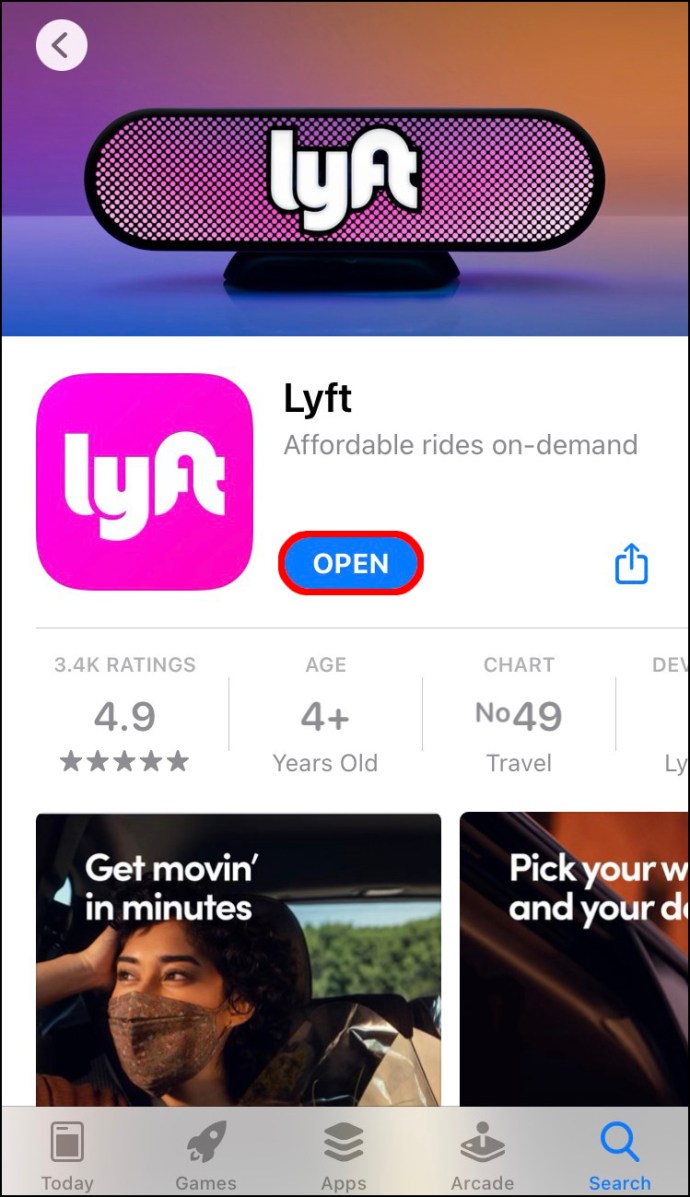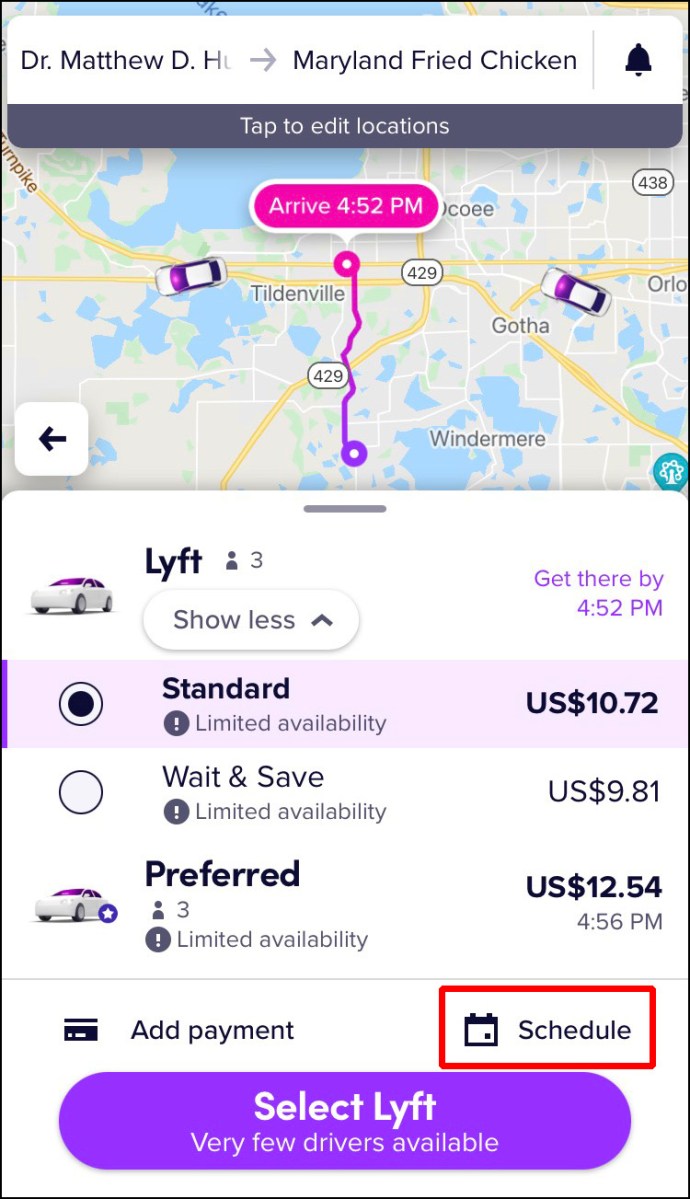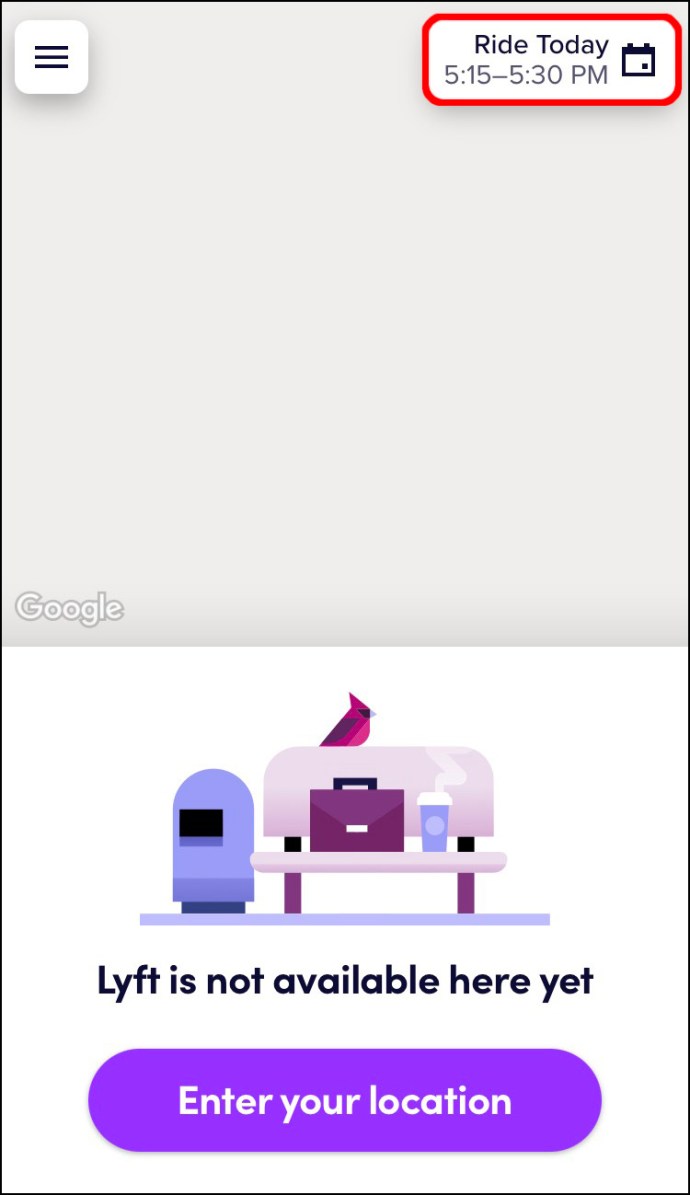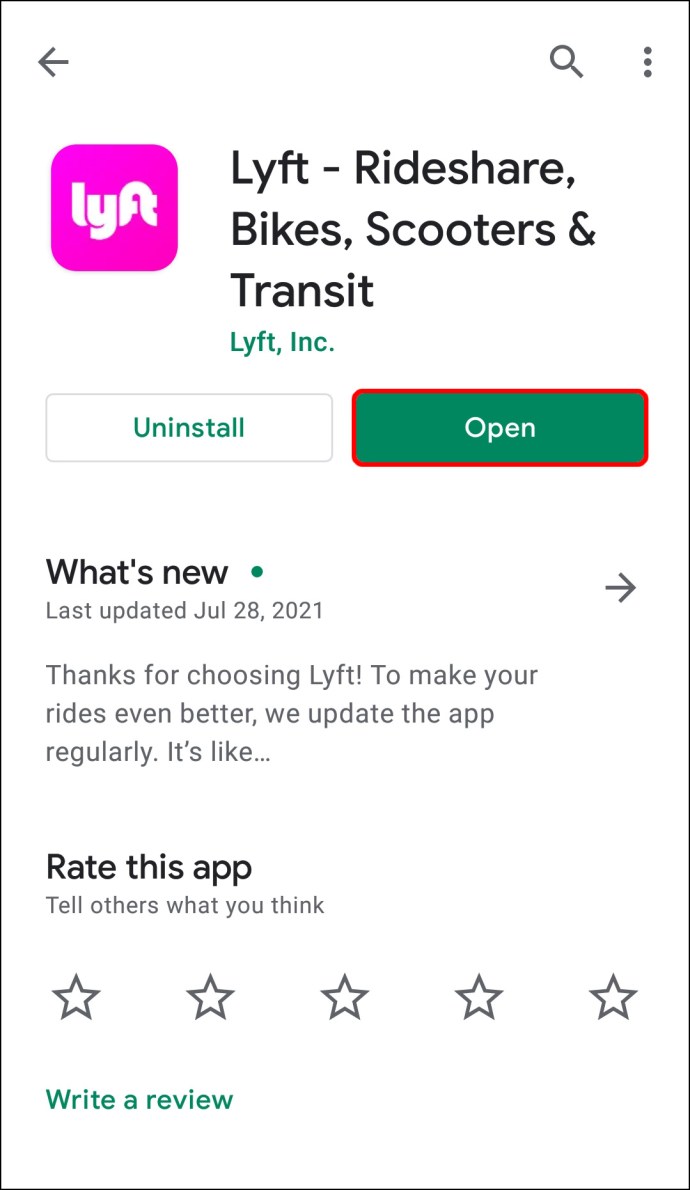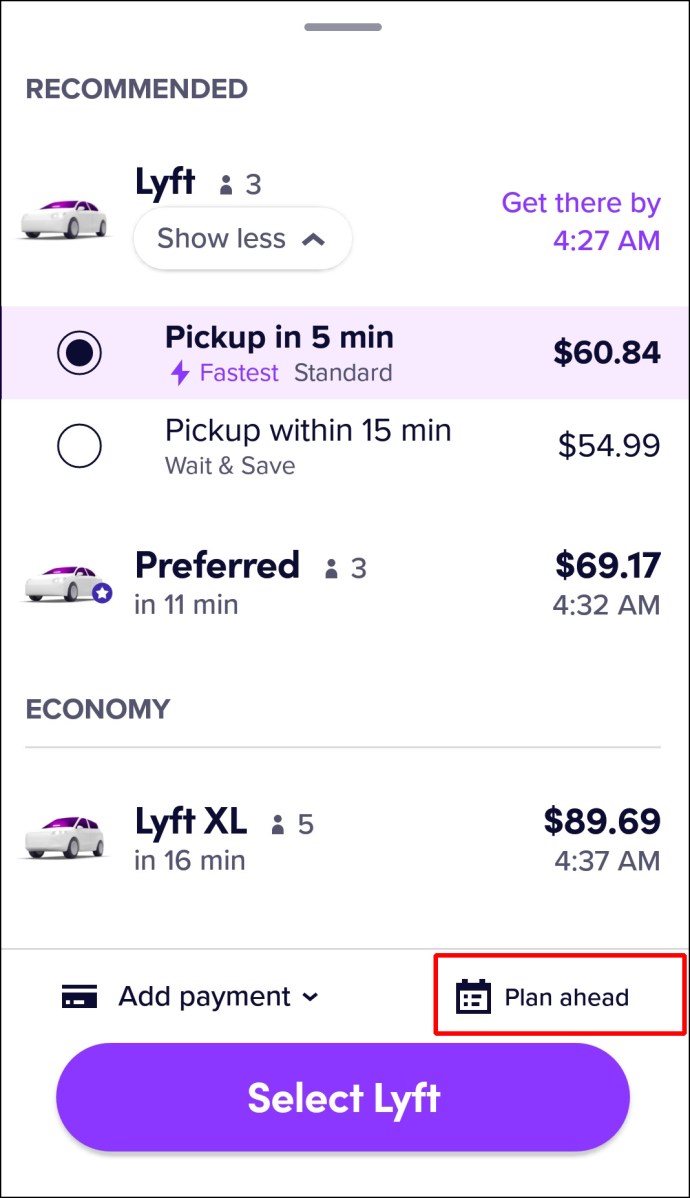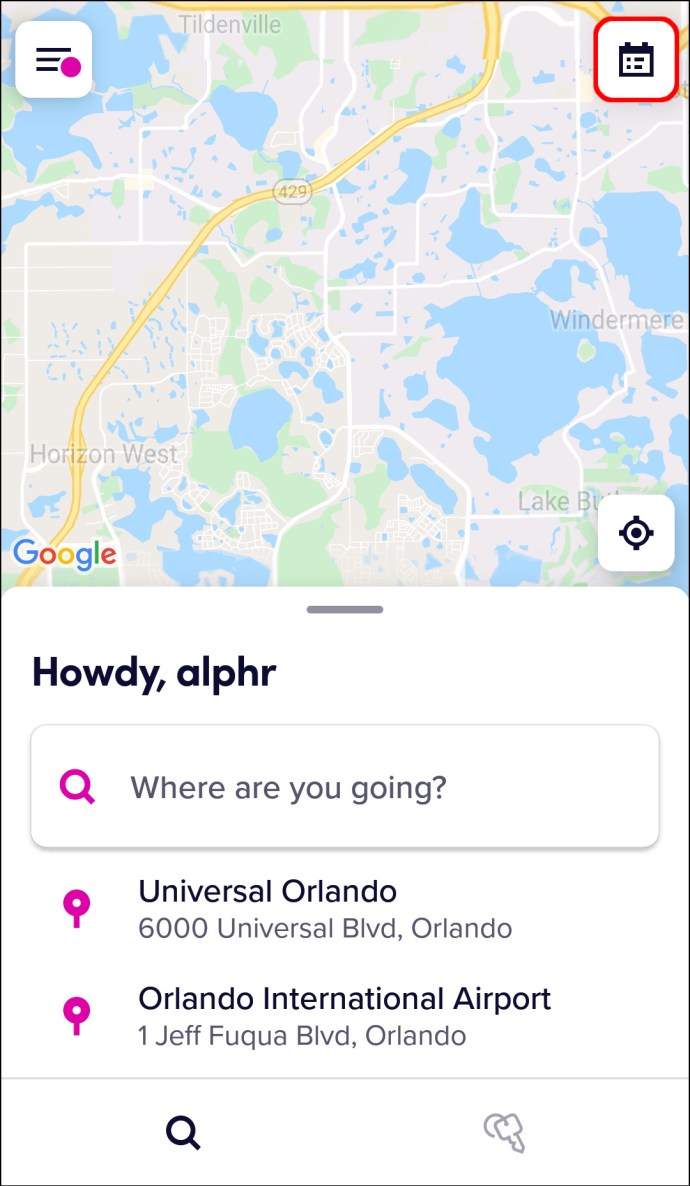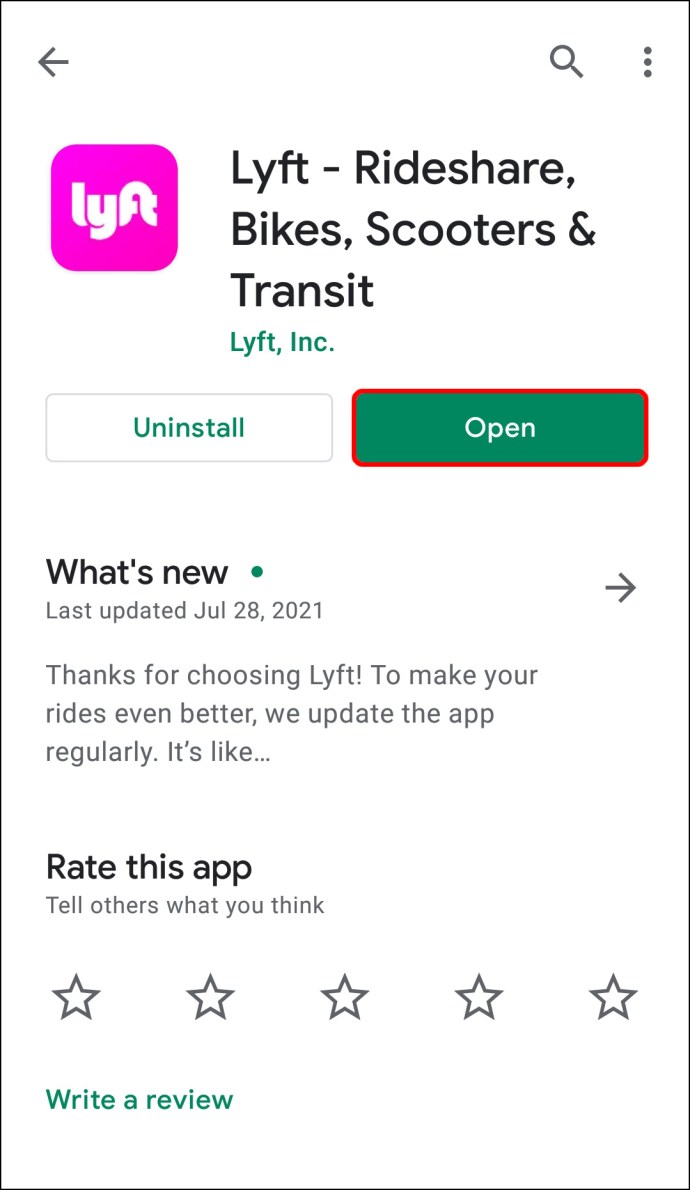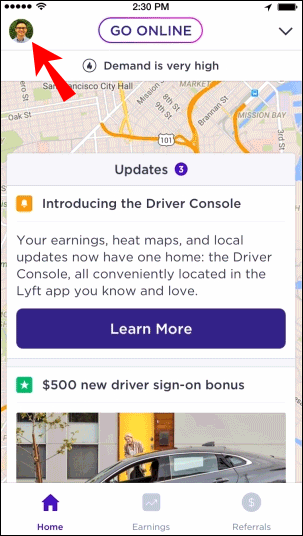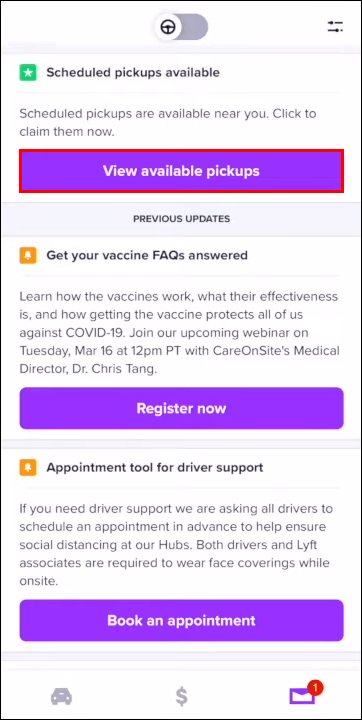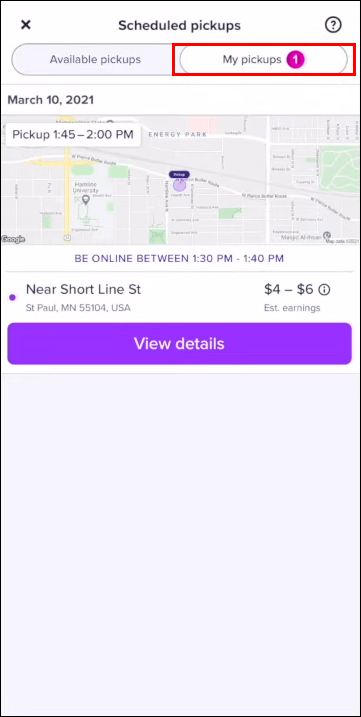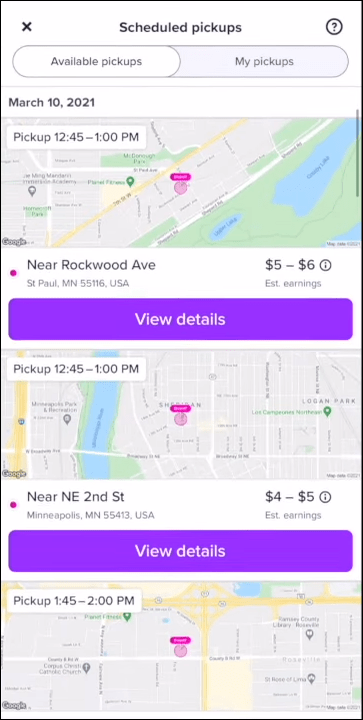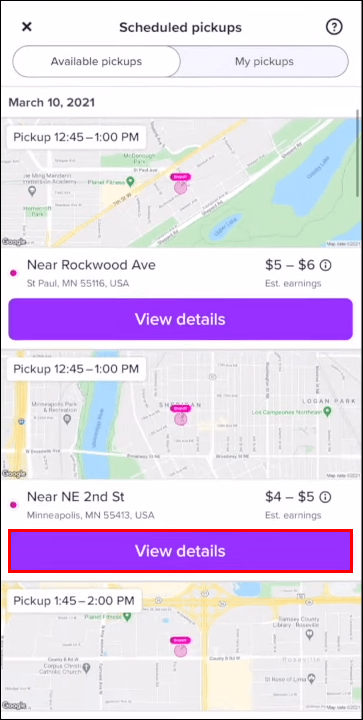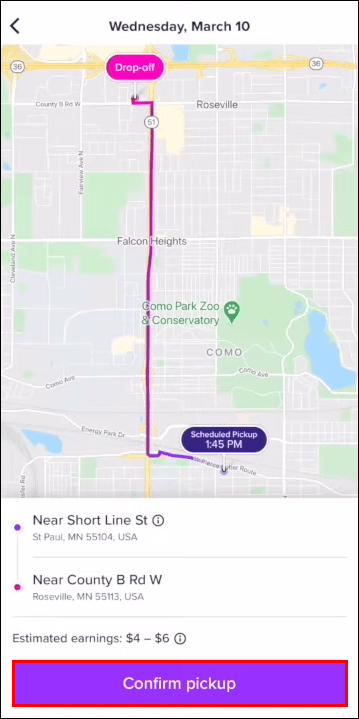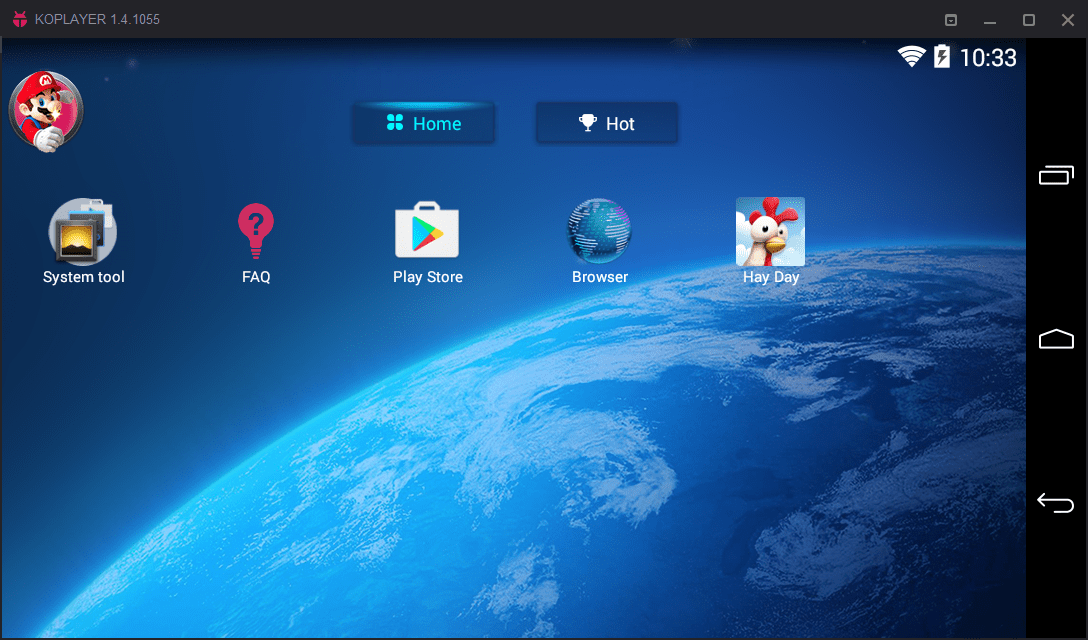Selon le type de véhicule que vous choisissez, Lyft vous permet de planifier un trajet jusqu'à sept jours à l'avance. Non seulement vous pouvez programmer un trajet Lyft, mais vous pouvez également afficher la liste des trajets programmés que vous avez dans l'application Lyft. Cette fonctionnalité peut être particulièrement pratique lorsque vous souhaitez voir si votre trajet Lyft a été confirmé ou si vous devez l'annuler.
Dans ce guide, nous allons vous montrer comment afficher vos courses programmées sur l'application mobile Lyft. Nous couvrirons également le processus de planification et d'annulation d'un trajet Lyft.
Comment afficher les trajets programmés dans Lyft sur l'application iPhone
La liste des courses programmées sur l'application Lyft peut ne pas toujours être disponible. Cela dépend principalement de votre région et du mode de conduite que vous avez choisi. Seuls certains types de modes de conduite sont compatibles avec la fonction de planification (Lux, Lux Black, XL et Lux Black XL). Si vous avez choisi l'un de ces modes de trajet et si la fonction de planification est disponible dans votre région, vous pourrez l'utiliser sur l'application mobile Lyft.
Pour afficher vos courses programmées dans Lyft sur votre iPhone, suivez les étapes ci-dessous :
- Lancez l'application Lyft sur votre iPhone.
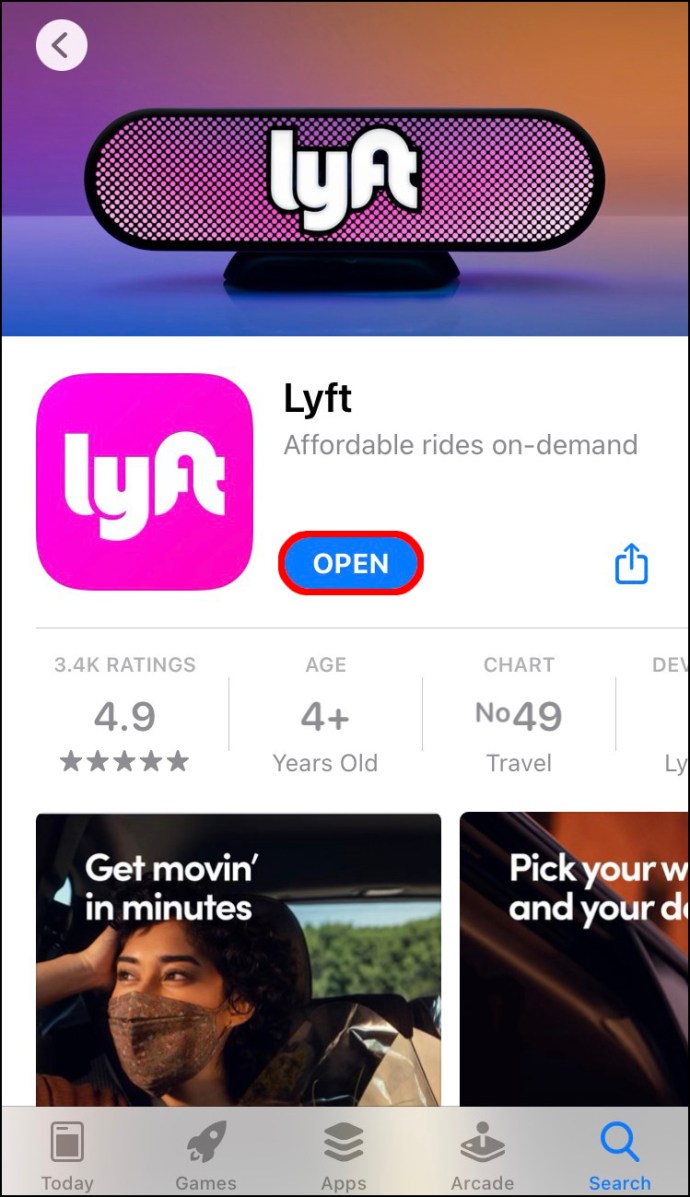
- Accédez à l'icône du calendrier dans le coin supérieur droit de votre écran.
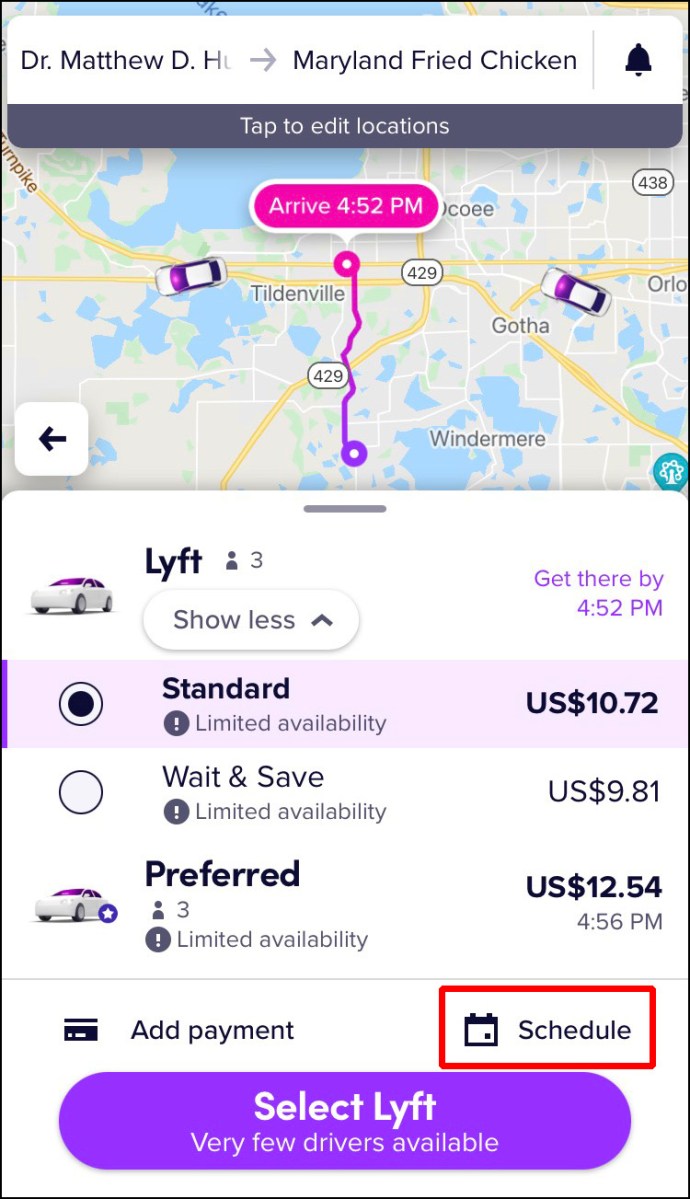
- Consultez la liste de vos courses programmées.
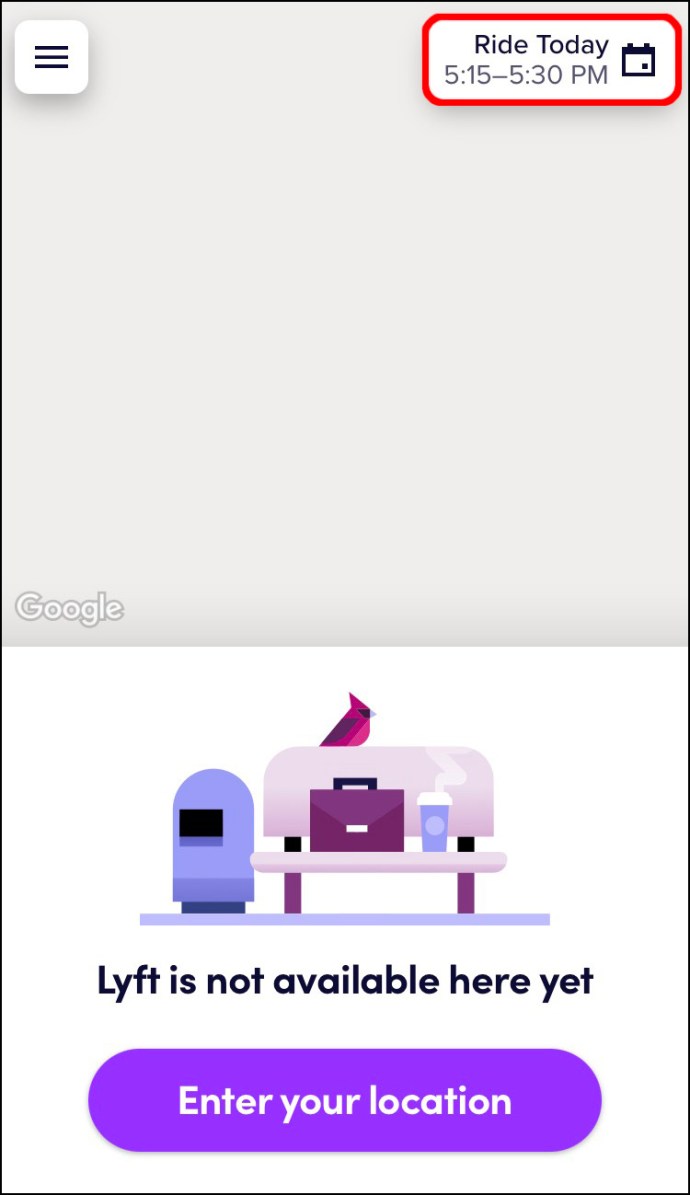
Pour chaque trajet programmé, vous pourrez voir l'heure et la date exactes du trajet, l'heure d'arrivée estimée, votre destination et d'autres détails. L'icône « Planifier » n'apparaîtra sur votre application que si vous avez programmé un trajet. Si vous n'avez aucun trajet programmé, ou si vous avez utilisé un trajet programmé, il disparaîtra.
Comment afficher les trajets programmés dans Lyft sur l'application Android ?
Pour afficher votre liste de courses programmées dans Lyft sur votre Android, suivez les étapes ci-dessous :
- Ouvrez l'application Lyft sur votre Android.
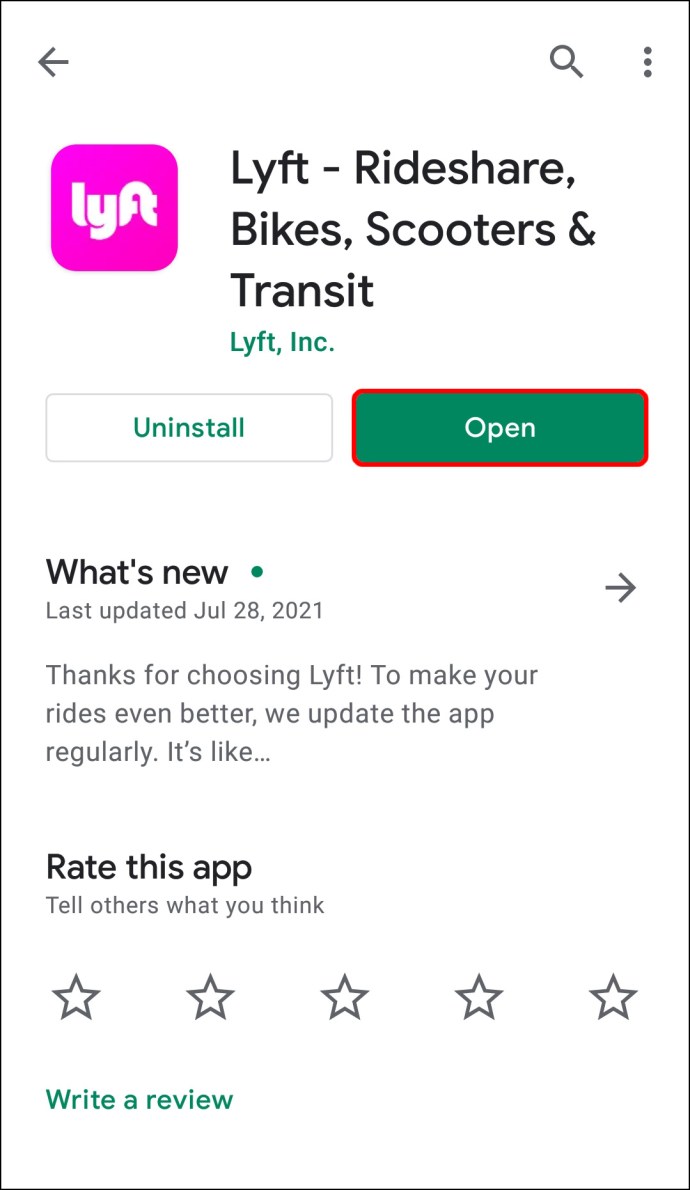
- Accédez à l'icône du calendrier dans le coin inférieur droit de votre écran.
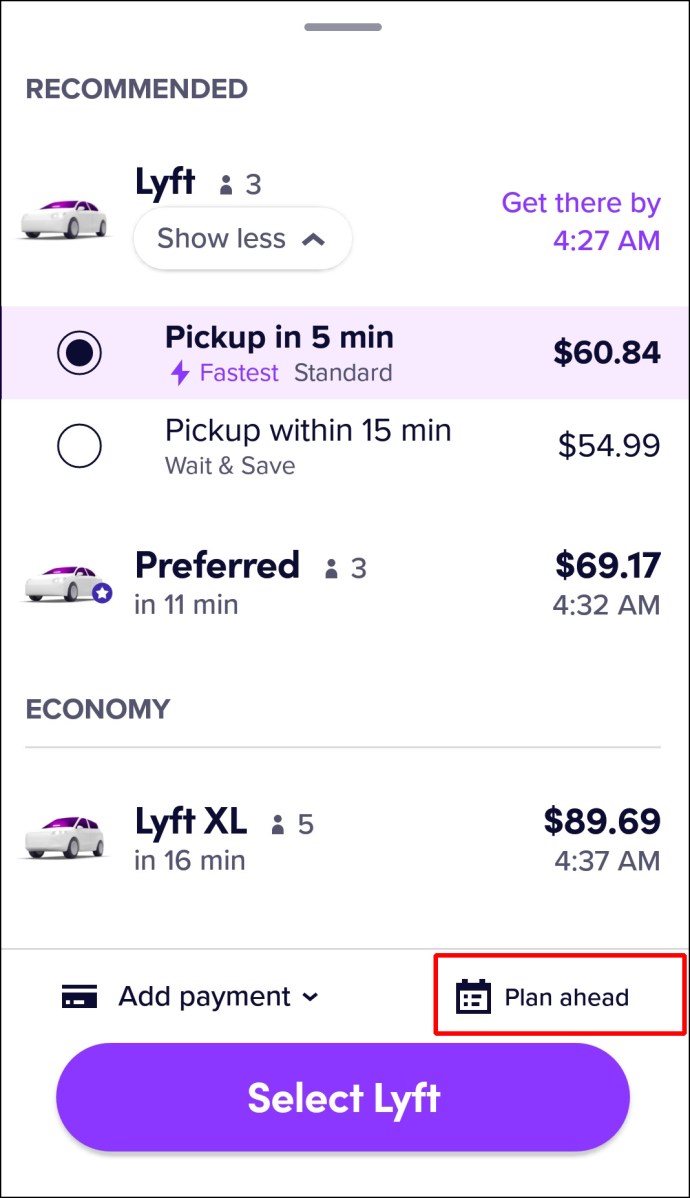
- Consultez vos trajets programmés.
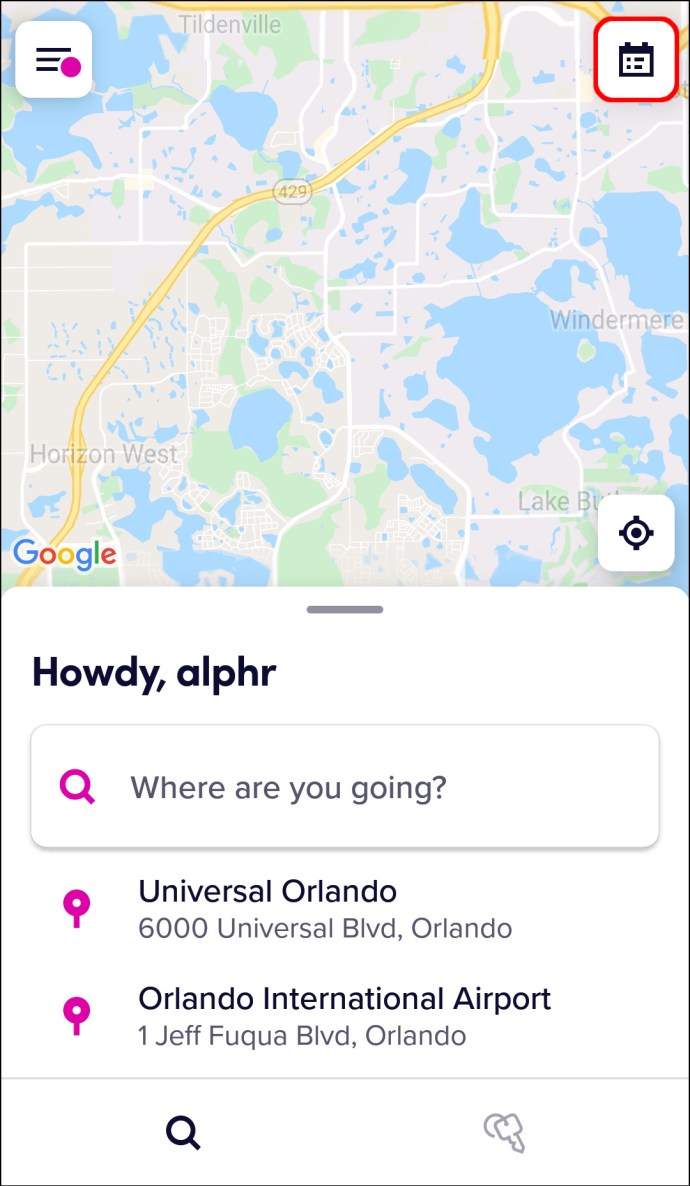
C'est tout ce qu'on peut en dire. Si des courses programmées ne sont pas disponibles dans votre région, Lyft vous en informera lorsque vous tenterez d'en réserver une. Si vous n'êtes pas sûr que la fonction de trajet programmé de Lyft soit disponible dans votre ville, vous pouvez vérifier ici.
Comment afficher les trajets programmés en tant que conducteur Lyft
Lorsqu'un passager demande un trajet Lyft programmé, les conducteurs reçoivent une notification sur l'application Lyft. Ils peuvent ensuite accepter une demande de course programmée, qui leur indiquera le lieu de prise en charge, la destination, ainsi que les revenus estimés. Avant l'heure du trajet prévu, le chauffeur recevra une notification de Lyft l'informant qu'il est temps de se rendre au lieu de prise en charge.
Pour afficher les trajets programmés en tant que chauffeur Lyft, suivez les étapes ci-dessous :
- Ouvrez l'application Lyft sur votre appareil mobile.
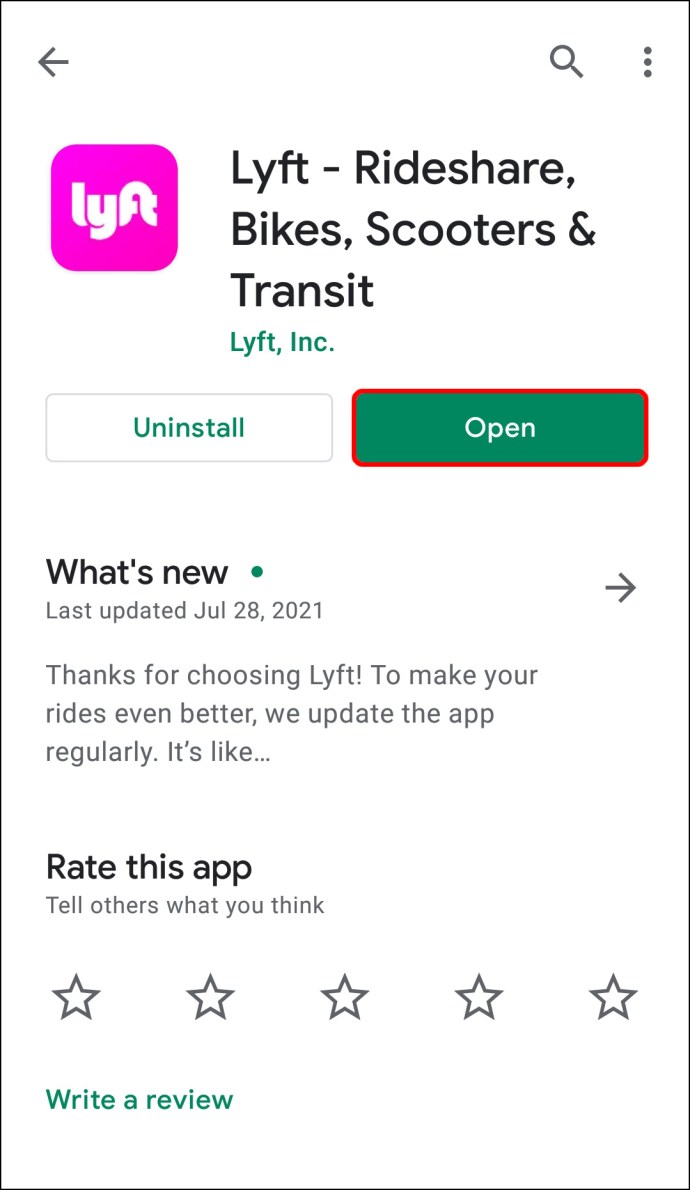
- Accédez à votre photo de profil dans le coin supérieur gauche de votre écran.
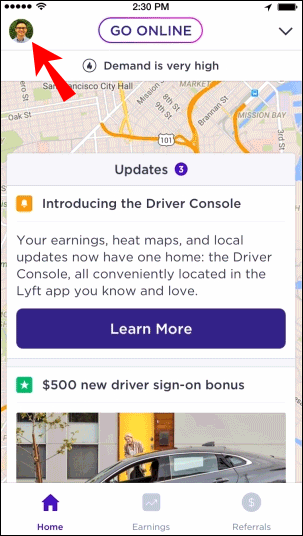
- Passez à l'onglet « Retraits programmés ».
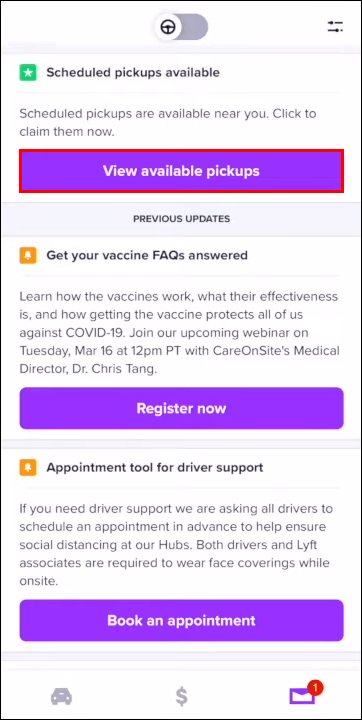
- Appuyez sur « Mes ramassages ».
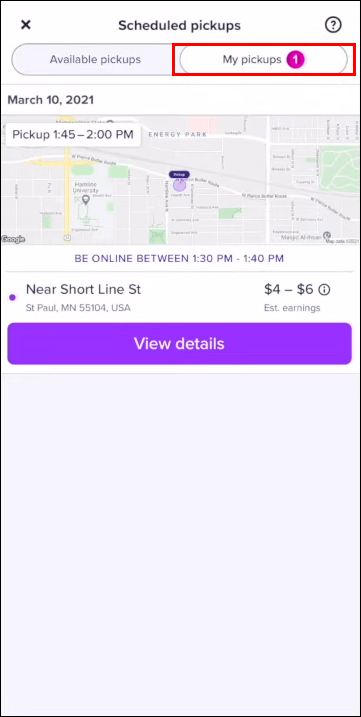
- Voir tous vos trajets programmés.
Si vous souhaitez ajouter un autre trajet programmé sur l'application Lyft, procédez comme suit :
- Revenez à l'onglet « Planifier les enlèvements ».
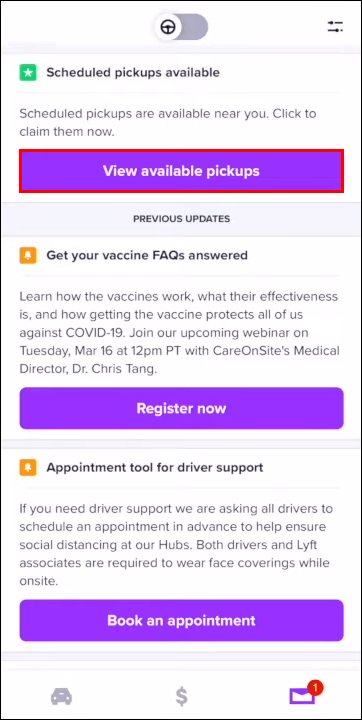
- Parcourez votre liste de demandes de courses programmées.
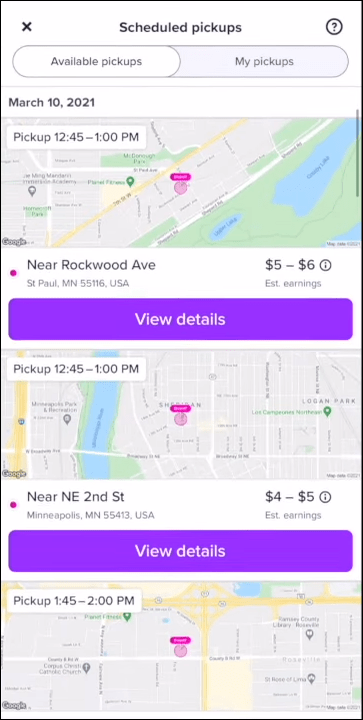
- Appuyez sur le trajet programmé que vous souhaitez accepter.
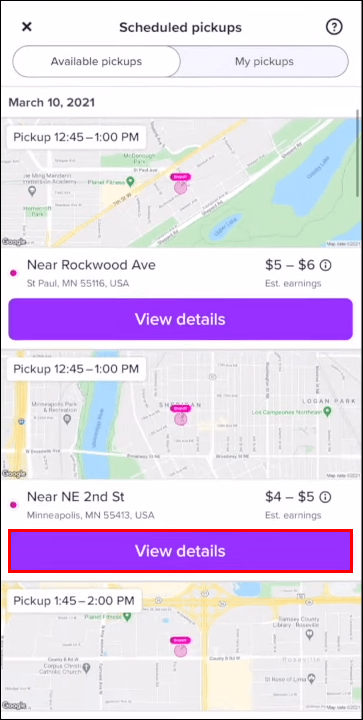
- Sélectionnez « Confirmer » pour ajouter une option de ramassage.
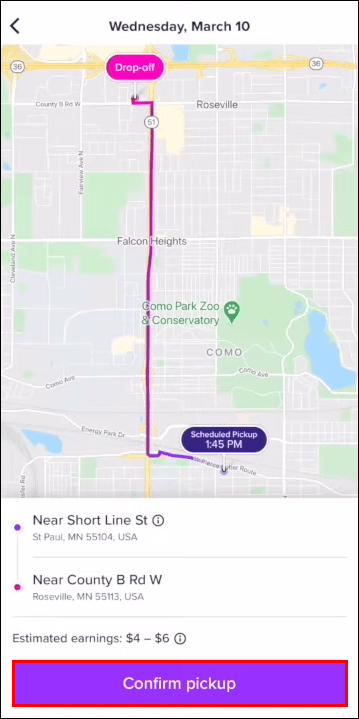
C'est tout ce que vous devez faire pour accepter un trajet programmé. Lorsqu'il sera temps de vous rendre à la destination de prise en charge, vous recevrez une notification de l'application Lyft. Si vous n'êtes pas en ligne lorsque vous recevez cette notification, le trajet programmé sera alors transféré à un autre chauffeur Lyft. Cela peut également se produire si vous n'êtes pas assez proche du lieu de prise en charge à l'heure prévue du trajet.
Si vous souhaitez supprimer un ramassage programmé en tant que chauffeur Lyft, revenez à l'onglet « Ramassages programmés ». Accédez à l'onglet "Mes retraits", recherchez le trajet que vous souhaitez annuler et appuyez sur l'option "Annuler le retrait". Gardez à l'esprit que si vous annulez un trajet programmé, votre taux d'acceptation ne sera pas affecté.
FAQ supplémentaires
Comment planifier un trajet sur Lyft ?
Le processus de planification d'un trajet sur l'application Lyft est relativement simple. De plus, cela ne vous prendra qu'une minute environ. Voici comment c'est fait :
1. Ouvrez l'application Lyft sur votre appareil mobile.
2. Sous la rubrique « Où vas-tu ? » section, saisissez votre destination.
3. Choisissez le bouton « Planifier » dans le coin inférieur droit de votre écran.
4. Entrez votre lieu de prise en charge.
5. Sélectionnez « Confirmer le ramassage ».
6. Choisissez l'heure et la date de votre trajet Lyft programmé.
7. Appuyez sur "Définir l'heure de prise en charge".
8. Accédez au bouton « Planifier ».
C'est à peu près ça. Pour vous assurer que votre trajet Lyft a été réservé, accédez à l'icône du calendrier dans le coin supérieur droit de votre écran. Vous pouvez planifier un trajet Lyft jusqu'à 30 minutes avant et jusqu'à sept jours avant la date de votre voyage.
Environ 10 minutes avant le trajet prévu, Lyft vous rappellera l'heure de prise en charge.
Une fois que vous aurez demandé un trajet programmé, vous serez jumelé à un chauffeur Lyft qui sera disponible à ce moment-là. Cependant, rien ne garantit qu'il y aura un chauffeur disponible au moment de votre trajet prévu.
Comment annuler un trajet programmé sur l'application Lyft ?
Bien qu'il n'y ait pas d'option pour modifier l'heure ou la date de votre trajet programmé sur l'application Lyft, vous pouvez l'annuler. Pour ce faire, suivez les étapes ci-dessous :
1. Ouvrez l'application Lyft sur votre appareil mobile.
2. Appuyez sur l'icône du calendrier dans le coin supérieur droit de votre écran.
3. Localisez le trajet que vous souhaitez annuler.
4. Sélectionnez l'option « Annuler le trajet ».
5. Confirmez que vous souhaitez annuler votre trajet programmé.
Si vous souhaitez reprogrammer un trajet Lyft, la seule façon de le faire est de l'annuler et de le programmer à nouveau.
Bien que vous ayez la possibilité d'annuler un trajet Lyft programmé à tout moment, vous devrez payer des frais supplémentaires si vous annulez le trajet programmé après avoir été jumelé à un chauffeur Lyft. Si le chauffeur Lyft est en route vers votre lieu de prise en charge au moment de l'annulation, vous devez également payer les frais d'annulation.
Gérez tous vos trajets programmés avec Lyft
Non seulement vous pouvez programmer un trajet Lyft, mais vous pouvez également afficher tous vos trajets programmés dans l'application Lyft. Si vous n'avez pas de trajets programmés ou si vous n'êtes pas dans une région qui propose le service, l'icône "Trajets programmés" ne sera pas là. Vous pouvez également annuler vos trajets Lyft programmés, mais vous devrez peut-être payer des frais d'annulation.
Avez-vous déjà essayé d'accéder à votre liste de « trajets programmés » sur l'application Lyft ? Avez-vous utilisé la même méthode que celle décrite dans cet article ? Faites-nous savoir dans la section commentaires ci-dessous.